如果只是频繁的点击关闭按钮或单纯的篡改默认首页还好说,而一旦碰到永久改变默认首页的程序就棘手了。为了解决这个问题,小编今天就介绍一款很好用的反间谍软件——NoAdware,它是一款专业的广告、间谍软件清除工具,能够屏蔽460多种ActiveX插件程序,有效保护Hosts文件,防止主页、收藏夹被劫持和篡改,怎么样听起来不错吧,那就仔细看看吧。
软件使用
软件下载安装完成后即可运行该软件,进入软件主界面(如图1)
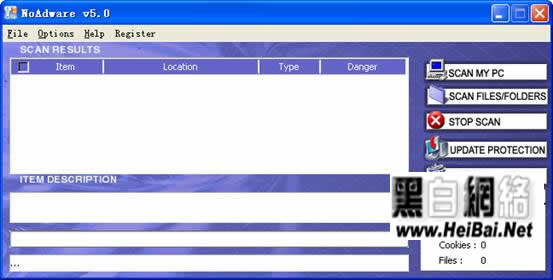
图1
NoAdware的主界面很简单,并没有过多的功用选项和按钮,只提供了“SCAN MY PC(扫描我的电脑)”、“SCAN FILES/FOLDERS(扫描文件/文件夹)”、“STOP SCAN(停止扫描)”、“UPDATE PROTECTION(更新防护数据库)”和“REMOVE ITEMS(删除项目)”五个选项。
1、查杀间谍程序
在安全扫描系统,查杀间谍程序之前,更新防护数据库是十分必要的,它能保证彻底、有效地清除间谍程序。点击NoAdware主界面上的 “UPDATE PROTECTION”按钮,系统数据库会自动更新,更新完毕后即可开始查杀(如图2)。不过升级数据库时会出现假死现象,请耐心等待片刻。
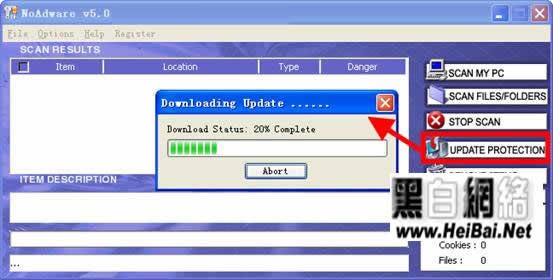
图2
NoAdware提供了“SCAN MY PC(扫描我的电脑)”和“SCAN FILES/FOLDERS(扫描文件/文件夹)”两个选项,可以帮助我们有针对性的选择查杀范围,查杀前,最好关闭所有IE浏览器窗口及其它程序,以保证有效性。点击“SCAN MY PC”,NoAdware将对系统进行全面体检,同时界面下方将会出现查杀进度条,右侧显示“Items Scanned(已扫描的项数)”,如果扫描到间谍程序,在SCAN RESULTS栏中会显示相关的“Item(项目)”、“Location(位置)”、“Type(类型)”以及“Danger(危险性)”。查完之后,选中需要删除的项目,点击“REMOVE ITEMS”按钮即可清除(如图3)。
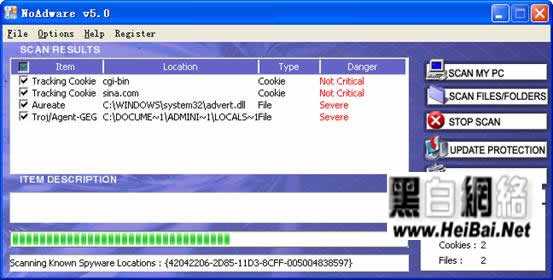
图3
此外,NoAdware还提供了“Scan Scheduling(计划扫描任务)”选项,点击“Options →Scan Scheduling”可直接打开“Add a Schedule(添加计划任务)”窗口,在这个窗口中我们可以看到NoAdware提供了“Schedule a Scan(计划扫描任务)”模式,用户可根据需要进行选择(如图4)。
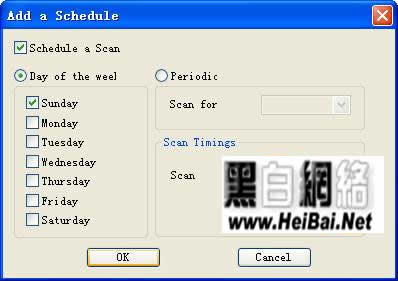
图4
小提示:(1)在利用NoAdware查杀间谍软件前,最好关闭所有IE浏览器窗口以及其它程序,以保证有效查杀。(2)NoAdware是一款共享软件,未注册用户只能查出间谍程序, 但无法将其从系统中清除。(3)在NoAdware的参数设置中提供了“General Preferences(常规选项)”和“Path Settings(路径设置)”,用户可以根据实际需要进行相应的设置(如图5)。
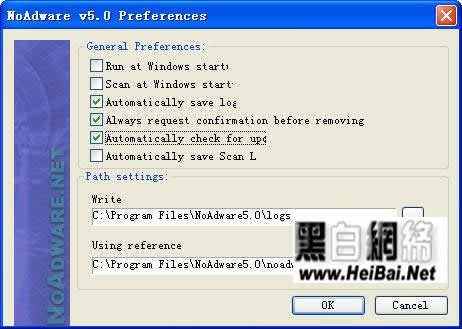
图5_ueditor_page_break_tag_
2、有效地防护系统
不管是病毒、木马,还是广告、间谍程序,最关键、有效的控制方法不是单一的“查杀”,而是全方位的“防护”。只有防患于未然,才能有效保证系统的安全和清洁,让病毒、木马、广告、间谍程序无机可乘。NoAdware不仅能够屏蔽460多种ActiveX插件程序,而且能够有效保护Hosts文件,防止主页、收藏夹被篡改。
点击“Options→ ActiveX Shields →Enable ActiveX Protect(启用ActiveX防护)”即可启用NoAdware的ActiveX防护功能,这样就可以有效拦截一些以ActiveX控件形式进行安装的广告和间谍程序,而且不必再为频频出现的弹出式窗口而大伤脑筋了(如图6)。
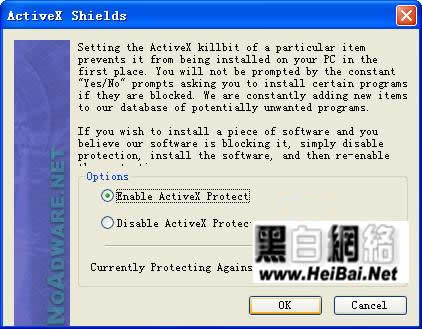
图6
当需要安装某些ActiveX控件时,只需在“ActiveX Shields”窗口中选中“Disable ActiveX Protect(禁用ActiveX防护)”选项,安装完控件后再重新启动防护即可。
你还可以点击“Options→ Configure Shields(防护设置)”,在其弹出的窗口中同时勾选 “Protect IE Favorite”(保护IE收藏夹)、“IE Hijack Shield”(保护IE劫持)、“Hosts File Shield”(保护Hosts文件)和“IE Home Page Shield”(保护IE主页)四个复选框来保护我们的IE浏览器(如图7)。
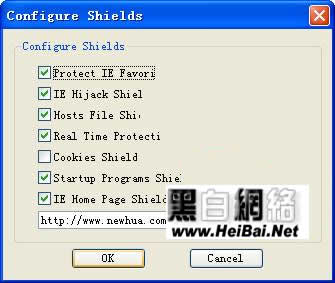
图7
3、实时备份数据
NoAdware提供有数据备份的功能,当系统扫描完成后,我们需要删除SCAN RESULTS栏里的项目时,NoAdware会弹出询问是否将删除项目进行备份的对话框(如图8),点击“是”按钮备份成功后,NoAdware会将选中的项目清除。
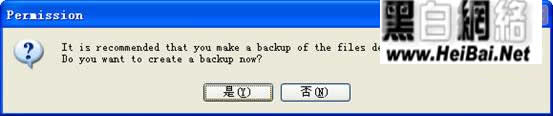
图8
当误删了某些程序或文件时,可在“Option→Restore Items(备份恢复项目)”选项中进行恢复,在弹出的“Select Backup(选择备份)”窗口中选择需要恢复的备份,点击“Next”按钮(如图9),然后勾选希望还原的项目(如图10),再点击“Restore Selected(恢复选中的备份)”按钮即可。
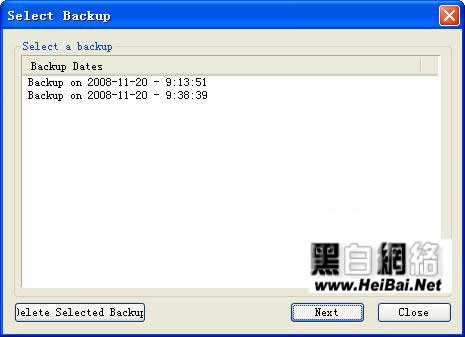
图9
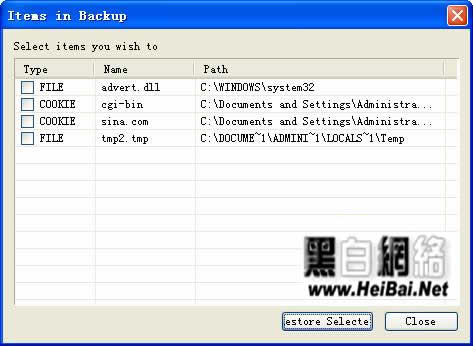
图10
除此之外,NoAdware还允许用户将SCAN RESULTS栏里的项目直接加入到“Ignore List(忽略名单)”中,如果你对扫描出的间谍程序拿不准,为了保险其见,可将其加入忽略名单。在SCAN RESULTS栏中点击鼠标右键,在弹出的右键菜单中可直接将选中的项目加入到“忽略名单”列表中(如图11)。
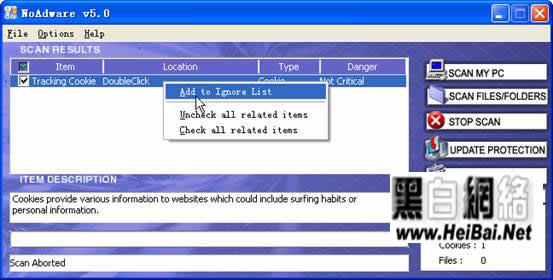
图11
如果要取消某个先前允许例外的项目时,可点击“Option→Ignore List”选项,在弹出的“Current List of items ignored”窗口中取消勾选该项目即可(如图12)。
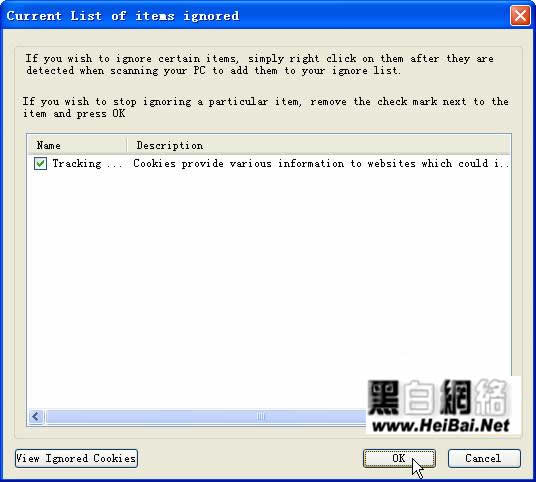
图12
总结:
总体看来,NoAdware是很好的一款共享软件,可以帮助我们避免广告、间谍程序的侵扰,而且还可以在中招之后进行查杀,很是实用。不过未注册用户只能查出间谍程序, 而无法将其从系统中清除,这一点大家可要注意哦。小编对它的介绍十分详细,大家细看下来肯定都能学会使用,从此之后不怕间谍程序的干扰了吧?希望能给有需要的朋友带来帮助!谢谢大家






